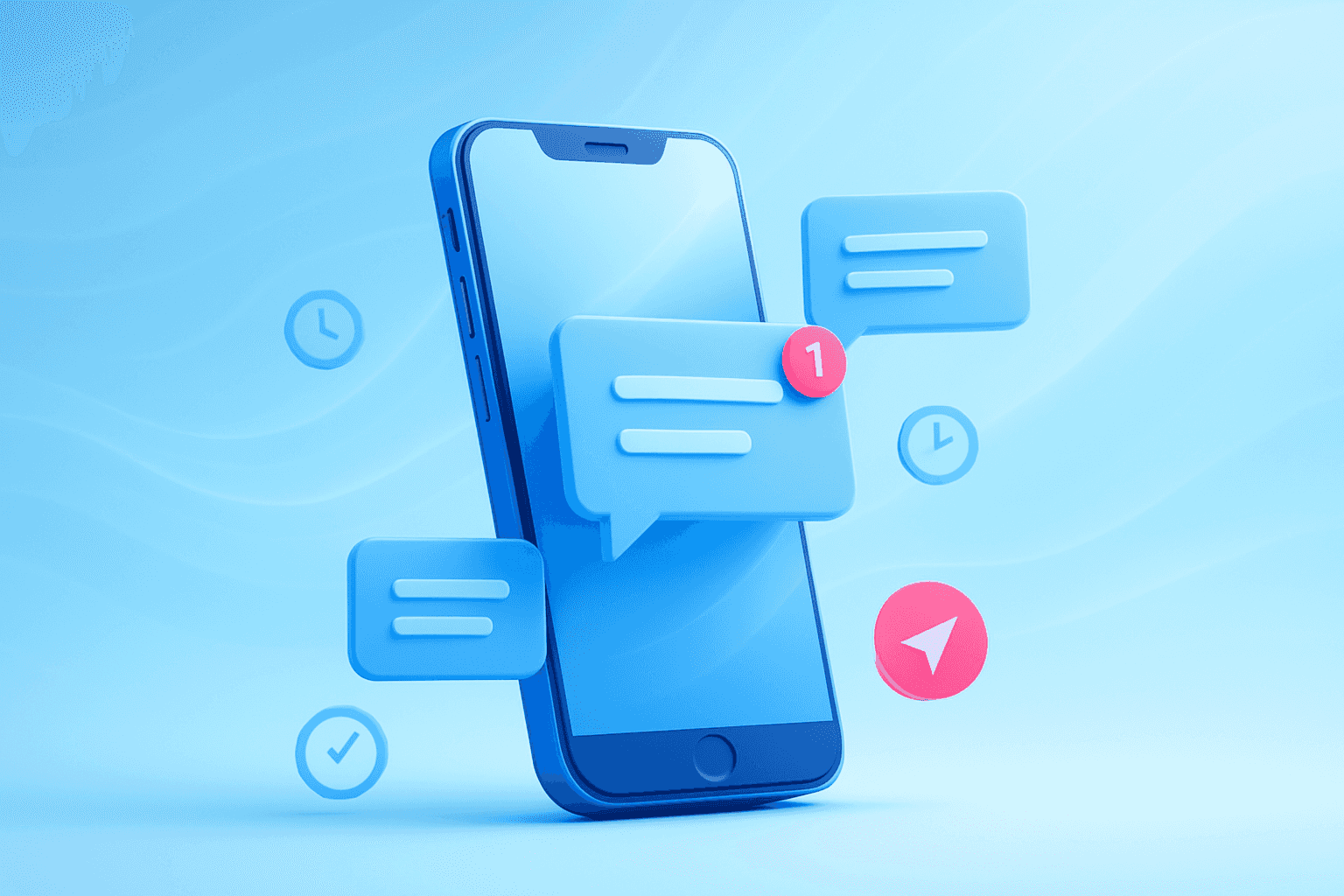
Wysyłka SMS-ów w Logoplanie – przypomnienia o wizytach, szablony wiadomości, koszty i ustawienia

Michał Pożoga
09.05.2025
Jak działa wysyłka SMS-ów z Logoplanu? 📲
W tym artykule odpowiadamy na najczęściej zadawane pytania dotyczące wiadomości SMS w Logoplanie. Jeśli zastanawiasz się, jak działają przypomnienia o wizytach, kiedy wychodzą wiadomości, co zobaczy pacjent, czy można wysłać SMS ręcznie albo jak działają pakiety – jesteś w dobrym miejscu.
Co ważne: w Logoplanie nic nie dzieje się bez Twojej zgody. Wszystkie funkcje – przypomnienia, potwierdzenia czy odwołania – możesz samodzielnie włączyć lub wyłączyć. Masz też pełną kontrolę nad treścią wysyłanych wiadomości i nad tym, kiedy są one dostarczane do pacjenta.
Poniżej znajdziesz szczegółowe informacje oraz konkretne przykłady, które możesz od razu wykorzystać w swoim gabinecie.
Jakie SMS-y można wysyłać z Logoplanu? 📩
W Logoplanie dostępne są dwa rodzaje wiadomości SMS: automatyczne oraz ręczne.
Do automatycznych należą przede wszystkim przypomnienia o wizytach, których działanie i możliwości konfiguracyjne opisujemy w kolejnych częściach artykułu. Oprócz nich, po zaznaczeniu odpowiednich opcji (podczas wykonywania odpowiedniej czynności), system może samodzielnie wysyłać również potwierdzenia zaplanowania wizyty oraz informacje o zmianach bądź odwołaniu wizyty.
Treść każdej z tych wiadomości można dostosować do swoich potrzeb oraz skorzystać z tzw. zmiennych, które automatycznie wstawią np. imię pacjenta, datę czy godzinę wizyty, nazwę placówki czy jej adres, więcej o wzorach automatycznych wiadomości znajdziesz w dalszej części artykułu!
Obok wiadomości automatycznych można również wysyłać SMS-y ręczne, czyli wiadomości pisane ręcznie lub wybierane z wcześniej przygotowanych wzorów. To świetne rozwiązanie do przekazania wskazówek dojazdu, przygotowania do pierwszej wizyty czy nawet przypomnienia o płatności – konkretne przykłady takich wiadomości znajdziesz w dalszej części artykułu.
Czy SMS-y wysyłają się automatycznie? 🤖
Tak. Przypomnienia, potwierdzenia dodania wizyty oraz potwierdzenia jej odwołania są wysyłane automatycznie zgodnie z ustawieniami wybranymi przez użytkownika. Aby jednak taka wiadomość została faktycznie wysłana, należy zaznaczyć odpowiednie opcje podczas dodawania wizyty – jak pokazano na grafice poniżej:
Dostępne opcje SMS przy dodawaniu wizyty
Spośród tych opcji tylko przypomnienie zostanie zaplanowane i wysłane zgodnie z wybranym harmonogramem (np. dzień przed wizytą o 16:00 lub 24 godziny przed), natomiast potwierdzenie zaplanowania wizyty oraz wiadomość z własnego wzoru zostaną wysłane natychmiast po zapisaniu wizyty.
Dodatkowo, automatyczne wiadomości SMS wysyłane są również przy odwołaniu lub edycji wizyty – jeśli przy danej akcji zostanie zaznaczona odpowiednia opcja, jak pokazano na przykładzie poniżej:
Powiadamianie pacjentów o odwołaniu bądź zmianach w wizycie
Taka wiadomość również zostanie wysłana natychmiast po zatwierdzeniu zmiany.
Możliwe jest także ręczne wysyłanie wiadomości z poziomu karty pacjenta (ikona trzech kropek → „Wyślij SMS”).
Wysyłka SMSa z poziomu karty pacjenta
W tym miejscu można wybrać jeden z wcześniej przygotowanych wzorów (tworzenie wzorów omówione jest w dalszej części artykułu) lub napisać unikalną treść wiadomości „z palca”, bez konieczności zapisywania szablonu.
Jak ustawić przypomnienia SMS o wizytach i ich treści? 🕓
Domyślnie przypomnienia o wizycie są włączone i pojawia się opcja ich dołączenia podczas dodawania nowej wizyty (bądź serii wizyt). W “Centrum wiadomości”, na dole w menu po lewej stronie ekranu, w zakładce Ustawienia SMS, można skonfigurować dwie opcje:
- Czy przypomnienie ma być wysyłane o stałej porze?
- Czy określoną liczbę godzin przed wizytą?
Zmiana treści przypomnienia SMS
Możliwe jest również dodanie więcej niż jednego przypomnienia – każde z osobną godziną i treścią. Tekst wiadomości można dowolnie edytować, a zmienne (np. data wizyty, imię pacjenta, nazwa placówki) są automatycznie podstawiane podczas wysyłki.
Dodatkowo w tej samej zakładce (“Automatyczne” w “Ustawieniach SMS”) można edytować treści potwierdzeń dodania i odwołania wizyt – również z użyciem zmiennych dynamicznych. Wszystkie te opcje można ustawić jako domyślnie zaznaczone przy dodawaniu wizyt.
Czym jest cisza nocna w Logoplanie i jak wpływa na wysyłkę wiadomości? 🌙
Funkcja ciszy nocnej została stworzona z myślą o logopedach, którzy pracują wieczorami, ale nie chcą, by ich pacjenci otrzymywali wiadomości w nocy. Cisza nocna obowiązuje między 22:00 a 8:00 – wszystkie wiadomości zaplanowane na ten czas zostaną automatycznie zakolejkowane do wysyłki o 8:00 rano. Jeśli jednak zajdzie potrzeba wcześniejszego wysłania wiadomości, można to zrobić ręcznie z poziomu zakładki „Zaplanowane” w Centrum wiadomości.
Jak tworzyć własne wzory SMS? 📚
W Centrum wiadomości, w zakładce „Własne wzory SMS” oraz „Gabinetowe wzory SMS”, można tworzyć szablony wiadomości. Te pierwsze są widoczne tylko dla osoby, która je utworzyła, drugie – dla całego zespołu.
Przykładowe zastosowania to na przykład:
- wiadomości przed pierwszą wizytą,
- z instrukcją dojazdu,
- przypomnienie o płatności
- prośba o opinię.
Szablony można wykorzystać przy dodawaniu wizyty (opcja: „Wyślij dodatkowy SMS” na końcu procesu dodawania wizyty) lub z poziomu karty pacjenta (Trzy kropki w prawym górnym rogu → „Wyślij SMS”). Te wiadomości również obsługują zmienne dynamiczne.
⚠️ UWAGA: Jeśli szablon zawiera zmienne, które dotyczą konkretnej wizyty (np. data czy godzina), pamiętaj, że przy wysyłce z poziomu karty pacjenta system nie będzie miał dostępu do takich danych – ponieważ nie jest powiązany z konkretnym wydarzeniem w grafiku. W takim przypadku wiadomość może nie zawierać pełnych informacji. Wzorów ze zmiennymi odnośnie wizyty najlepiej używać podczas dodawania wydarzenia do kalendarza lub z poziomu grafiku, klikając w wybaną wizytę.
Czy mogę wysłać SMS do pacjentów poza przypomnieniami? ✍️
Tak. SMS-y można wysyłać ręcznie:
- Z poziomu karty pacjenta – klikając w trzy kropki w prawym górnym rogu i wybierając opcję „Wyślij SMS”, można stworzyć treść wiadomości lub użyć jednego z własnych wzorów,
- Podczas dodawania wizyty – zaznaczając na dole opcję „Wyślij dodatkowy SMS z własnego wzoru” i wybierając jeden z przygotowanych wcześniej wzorów. W tym miejscu nie można jednak wpisać własnej treści ręcznie – można jedynie wybrać gotowy wzór.
- Z poziomu grafiku – klikając w kafelek konkretnej wizyty, a następnie wybierając opcję „Wyślij SMS” z menu. Tak jak w przypadku karty pacjenta, można tu użyć wzoru lub wpisać wiadomość samodzielnie.
Przykładowe wiadomości SMS, które możesz wykorzystać ✉️
Przygotowanie do pierwszej wizyty
„[imie_pacjenta], cieszymy się na Twoją pierwszą wizytę w [nazwa_placowki]! Prosimy o zabranie aktualnej dokumentacji medycznej. Spotykamy się [data_pierwszej_wizyty] o [godzina_wizyty].”
Informacja o miejscu i sposobie dotarcia
„[imie_pacjenta], przypominamy: [nazwa_placowki] mieści się przy ul. [dodatkowa_informacja_placowka]. Parking dostępny na miejscu. 🚗
Przypomnienie o płatności
„[imie_pacjenta], przypominamy o płatności za terapię [nazwa_uslugi] w [nazwa_placowki]. Dziękujemy za terminowe uregulowanie! Nr konta xxx”
To tylko przykłady – możesz je od razu wkleić do własnych szablonów w Logoplanie lub zainspirować się nimi i stworzyć wersje dopasowane do potrzeb Twojego gabinetu.
Czy pacjent może potwierdzić lub odwołać wizytę SMS-em? ✅
Tak – jeśli w wiadomości SMS znajduje się zmienna [link_ze_szczegolami], pacjent otrzyma unikalny link prowadzący do strony z informacjami o wizycie. Na tej stronie może potwierdzić lub odwołać spotkanie, a Ty jako logopeda zostaniesz o tym automatycznie poinformowany_a – zarówno w wiadomości e-mail, jak i przez zmianę statusu wizyty w grafiku. Dzięki temu system automatycznie zaktualizuje informację, a Ty nie musisz już odczytywać i ręcznie wprowadzać takich zmian.
W Logoplanie nic nie dzieje się bez Twojej wiedzy i zgody – to Ty decydujesz, czy opcja potwierdzenia i/lub odwołania wizyty ma być dostępna. Wystarczy włączyć odpowiednie funkcje w zakładce „Przypomnienia o wizycie” w Centrum wiadomości → Ustawienia SMS.
Odwoływania i potwierdzanie wizyt Odwoływania i potwierdzanie wizyt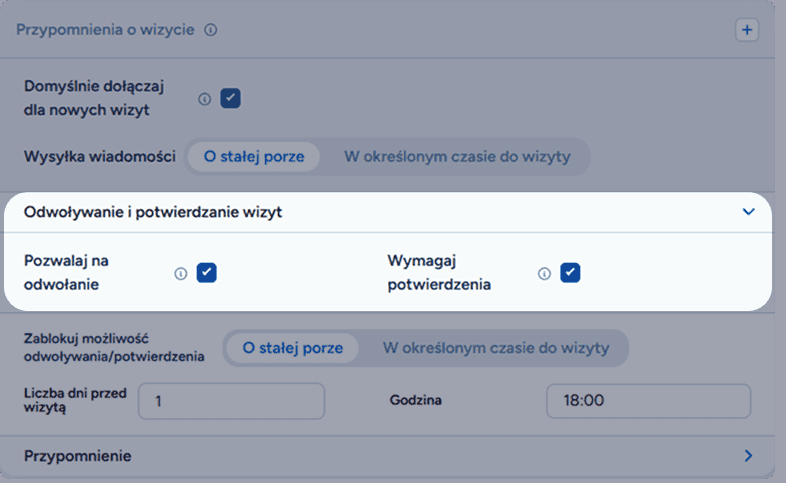
Możesz też określić dokładnie, do ilu godzin przed spotkaniem dana opcja będzie aktywna – na przykład do 12 godzin przed wizytą lub tylko do godziny 21 dzień wcześniej.
⚠️ UWAGA: Pamiętaj, aby w treści przypomnienia zawrzeć zmienną [link_ze_szczegolami] – tylko wtedy pacjent otrzyma aktywny link do potwierdzenia lub odwołania wizyty!
Kto jest nadawcą wiadomości SMS i czy pacjent może odpisać? 📵
Wszystkie wiadomości SMS wysyłane z Logoplanu mają jako nadawcę nazwę „Logoplan”, która wyświetla się odbiorcom na ich telefonach. Odpowiadanie na te wiadomości nie jest możliwe – odpowiedzi nie są odbierane ani przetwarzane przez system.
⚠️ UWAGA: Jeśli chcesz umożliwić pacjentom kontakt w razie pytań, możesz dodać do treści przypomnienia numer telefonu placówki lub specjalisty.
Czy mogę podejrzeć status wysyłki wiadomości? 📊
Tak. W zakładce „Status wysyłki” można podejrzeć:
- zaplanowane wiadomości,
- wysłane wiadomości,
- niedostarczone wiadomości.
W każdej z nich widoczna jest treść i godzina zaplanowanej/wysłanej wiadomości oraz dane odbiorcy.
Czy mogę edytować zaplanowanego SMS-a lub wysłać go wcześniej? ✏️
Tak – z poziomu zakładki „Zaplanowane” można podejrzeć treść wiadomości, zmienić ją lub zlecić natychmiastową wysyłkę.
Ile znaków zawiera jeden SMS i jak są liczone? 🔢
Jeden SMS może zawierać maksymalnie 160 znaków. Jeżeli wiadomość jest dłuższa, traktowana jest jako wielokrotność SMS-a:
- do 160 znaków = 1 SMS
- 161–320 znaków = 2 SMS-y
- 321–480 znaków = 3 SMS-y itd.
Ile kosztują SMS-y i jak działają pakiety? 💸
Każde konto specjalisty w ramach subskrypcji otrzymuje miesięcznie 100 SMS-ów, które trafią do wspólnej puli. Jeśli w twoim zespole są np. 3 osoby, Waszemu gabinetowi przysługuje razem 300 SMS-ów miesięcznie. To nie znaczy, że każda osoba ma po 100 – tylko że cała trójka korzysta z jednego, wspólnego limitu.
Na przykład: jeśli jedna osoba wyśle 250 wiadomości, to pozostałym zostanie już tylko 50 do wykorzystania w danym miesiącu. System nie rozdziela puli po równo – każdy specjalista korzysta z niej według potrzeb.
Po przekroczeniu 80% limitu wysyłana jest mailowa wiadomość przypominająca o możliwości dokupienia pakietu. Pakiety nie mają ograniczenia czasowego – można je wykorzystać w dowolnym momencie, niekoniecznie w miesącu, w który zostały zakupione. Ceny pakietów prezentują się następująco:
- 100 SMS – 16,99 zł netto (20,90 zł brutto)
- 500 SMS – 74,99 zł netto (92,24 zł brutto)
- 1000 SMS – 129,99 zł netto (159,89 zł brutto)
Zakupione pakiety doliczane są do najbliższego rozliczenia i mogą być wykorzystywane przez cały zespół.
Zakończenie
Mamy nadzieję, że ten artykuł odpowiedział na wszystkie Twoje pytania związane z wysyłką SMS-ów w Logoplanie i pomoże Ci w codziennej pracy.
Jeśli jednak coś jest dla Ciebie niejasne, albo masz dodatkowe pytania – napisz do nas! Jesteśmy dostępni przez zakładkę Kontakt i na WhatsAppie.Chętnie doprecyzujemy każdą funkcję lub pomożemy Ci w konfiguracji.
Życzymy miłego #logoplanowania i bezproblemowej komunikacji z pacjentami! 😊
Spis treści
Autor artykułu:

COO
Zespół Logoplan
Udostępnij:
Może Ci się spodobać

Darmowa reklama gabinetu? Zobacz, jak Wizytówka Google i grafik online zapełnią Twój kalendarz
06.12.2025
Krzysztof Żurowski
Zdobądź więcej pacjentów z Google! Zobacz, jak dodać link do rezerwacji online w Wizytówce Google i automatycznie zapełniać grafik w Logoplanie.

Aplikacja dla logopedy: Jakie funkcje musi mieć, by naprawdę oszczędzać Twój czas?
09.10.2025
Krzysztof Żurowski
Odkryj kluczowe funkcje, jakie musi mieć dobra aplikacja dla logopedy. Zobacz, jak zarządzać gabinetem z telefonu i zyskać więcej czasu dla pacjentów.
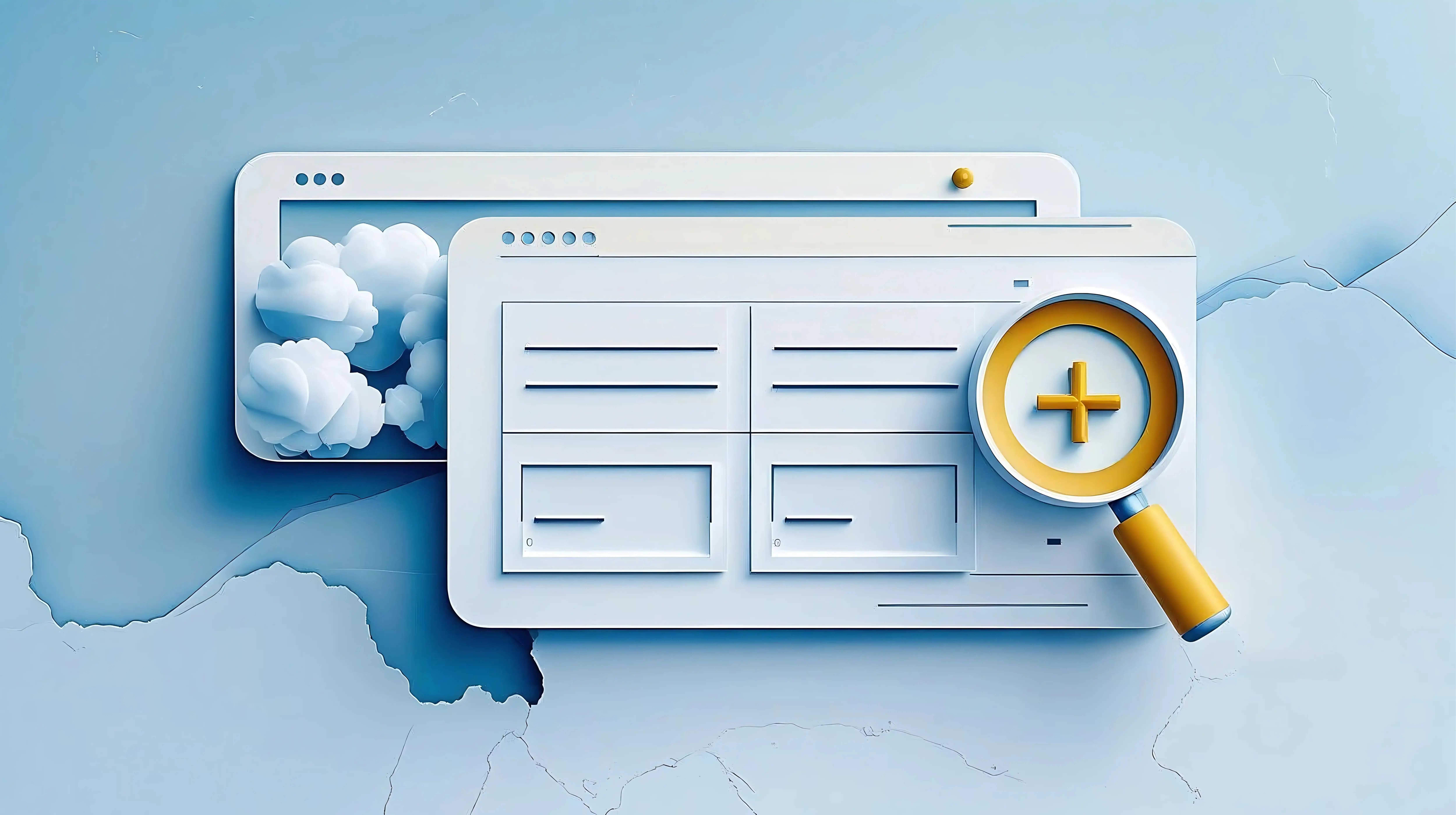
Prowadzisz gabinet w pojedynkę? Poznaj narzędzie, które działa jak Twój wirtualny asystent.
25.09.2025
Krzysztof Żurowski
Prowadzisz własną praktykę logopedyczną. To synonim wolności i pracy na swoich zasadach. Ale to też góra obowiązków, o której nikt nie wspomina na studiach. Po ostatnim pacjencie Twoja praca się nie kończy. Zaczyna się druga zmiana odpisywanie na wiadomości, umawianie wizyt, porządkowanie notatek i przygotowywanie materiałów na kolejny dzień